Win7开机密码修改教程(忘记密码怎么办)
- 数码常识
- 2024-10-19
- 45
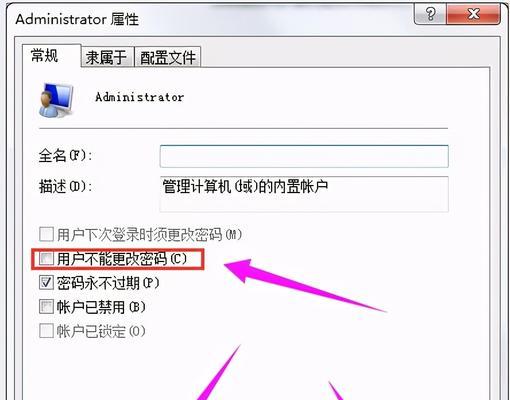
在使用计算机的过程中,我们经常会设置密码来保护我们的个人信息和数据安全。然而,有时候我们可能会忘记自己设置的开机密码,导致无法正常登录系统。本文将针对Win7系统,为大...
在使用计算机的过程中,我们经常会设置密码来保护我们的个人信息和数据安全。然而,有时候我们可能会忘记自己设置的开机密码,导致无法正常登录系统。本文将针对Win7系统,为大家提供一套简单易行的教程,帮助您快速修改Win7开机密码。
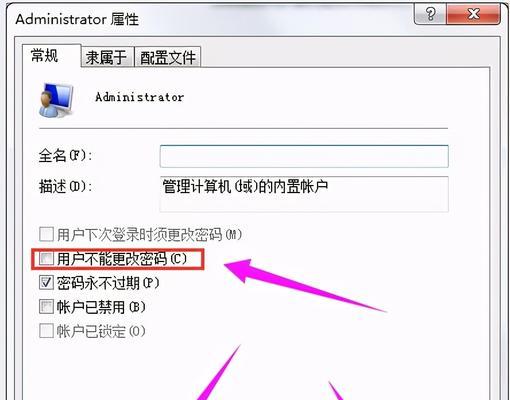
Win7开机密码修改教程的重要性
-忘记开机密码会导致无法正常登录系统
-避免他人非法访问个人数据和信息
-提高计算机使用的安全性
如何重启电脑并进入安全模式
-重启电脑时按下F8键进入高级启动选项
-选择“安全模式”并按下回车键进入安全模式界面
使用系统管理员账户进行密码修改
-在安全模式界面,选择管理员账户登录系统
-进入控制面板,在用户账户下点击“管理其他账户”
-选择需要修改密码的账户,点击“更改密码”
使用密码重置软件修改开机密码
-如果无法登录系统管理员账户,可以使用密码重置软件进行修改
-下载并安装密码重置软件,并按照指示进行操作
-重启计算机后即可通过新设置的密码登录系统
通过命令提示符修改开机密码
-进入安全模式后,使用管理员权限打开命令提示符
-输入“netuser”命令查看所有用户账户
-输入“netuser用户名新密码”命令来修改开机密码
利用安全性问题重置密码
-在登录界面点击“重置密码”或者“忘记密码”
-根据提示回答设置的安全性问题
-重新设置新的开机密码
通过安装光盘重置密码
-使用Win7系统安装光盘启动计算机
-进入安装界面,选择“修复计算机”选项
-找到命令提示符,输入“copyc:\windows\system32\sethc.exec:\”复制文件
-输入“copy/yc:\windows\system32\cmd.exec:\windows\system32\sethc.exe”替换文件
-重启电脑,并在登录界面按下五次Shift键,打开命令提示符
-输入“netuser用户名新密码”命令修改开机密码
使用系统恢复工具重置密码
-在安全模式下,打开系统恢复工具
-选择“系统还原”并按照提示进行操作
-选择之前的系统还原点,恢复到密码设置之前的状态
备份重要数据再重装系统
-如果上述方法都无法解决问题,可以备份重要数据后重装系统
-使用安装光盘或U盘启动计算机
-进入安装界面,选择“自定义安装”
-格式化系统盘并重新安装系统
修改Win7开机密码的注意事项
-设置一个容易记住但又不容易被猜到的密码
-定期更换密码,增加系统的安全性
-将密码写在纸上保存在安全的地方,防止遗忘
通过本文介绍的Win7开机密码修改教程,您可以快速解决忘记密码而无法登录系统的问题。无论是通过系统管理员账户、密码重置软件、命令提示符、安全性问题、安装光盘、系统恢复工具还是重装系统,您都可以选择适合自己的方法来修改开机密码。请记住,保护好自己的密码是保障个人信息安全的第一步。
忘记密码
Win7作为一款广泛使用的操作系统,设置了登录密码可以有效保护用户的隐私和数据安全。然而,有时候我们可能会忘记密码,这时候就需要用到修改Win7开机密码的方法了。本文将为大家提供详细的教程,帮助大家轻松解决密码遗忘问题。
1.找到电脑桌面右下角的电源图标,点击之后选择“注销”或“切换用户”。
在登录界面点击右下角电源图标,选择“注销”或“切换用户”,进入到登录界面。
2.点击登录界面左下角的“其他用户”按钮。
在登录界面的左下角找到“其他用户”按钮,点击之后将弹出一个新的用户登录界面。
3.按住键盘上的Shift键,同时点击登录界面右下角的电源图标。
在用户登录界面按住键盘上的Shift键,同时点击右下角的电源图标,弹出菜单选项。
4.选择“重启”按钮,进入计算机的高级启动模式。
在弹出的菜单选项中选择“重启”,这将使计算机进入高级启动模式。
5.在高级启动模式界面选择“安全模式”。
在高级启动模式界面上使用键盘上的上下箭头键选择“安全模式”,然后按下回车键确认。
6.进入安全模式后,将出现一个新的登录界面。
成功进入安全模式后,会出现一个新的登录界面,此时将显示所有计算机上的用户账户。
7.选择需要修改密码的用户账户,并点击进入。
在新的登录界面上选择需要修改密码的用户账户,并点击进入,进入该账户的操作界面。
8.打开“控制面板”并选择“用户账户”。
在用户账户操作界面中打开“控制面板”,然后在控制面板中找到并点击“用户账户”选项。
9.选择“更改账户密码”选项。
在用户账户界面中找到“更改账户密码”选项,点击之后将弹出密码修改界面。
10.输入当前密码和新密码,并确认修改。
在密码修改界面中输入当前密码和新密码,并确认修改,密码修改成功后将自动返回用户账户界面。
11.重新启动计算机,用新密码登录系统。
修改密码成功后,重新启动计算机,并使用新密码登录系统,即可顺利进入操作界面。
12.如果之前未设置密码提示问题,可以在控制面板中设置密码提示问题。
如果之前未设置密码提示问题,可以在控制面板中找到“用户账户”,选择要修改的用户账户,然后点击“创建密码提示问题”。
13.设置好密码提示问题后,即使忘记密码也可以通过提示问题来重置。
设置好密码提示问题后,即使忘记密码,登录界面仍会出现密码提示问题,通过正确回答问题即可重置密码。
14.建议定期更改密码,并设置强密码以保障系统和数据的安全。
为了增加系统和数据的安全性,建议定期更改密码,并设置强密码,避免使用简单易猜的密码。
15.如果以上方法无法解决问题,可以寻求专业人士或联系系统厂商进行帮助和解决。
如果遇到更复杂的问题或以上方法无法解决,建议寻求专业人士或联系系统厂商的技术支持,获取进一步的帮助和解决方案。
通过本文提供的教程,我们可以轻松修改Win7开机密码。在忘记密码的情况下,只需要按照步骤进入安全模式并修改密码即可重新登录系统。同时,建议定期更改密码和设置强密码,以保障系统和数据的安全。如遇到复杂问题,建议联系专业人士或系统厂商获取帮助。
本文链接:https://www.usbzl.com/article-28728-1.html

